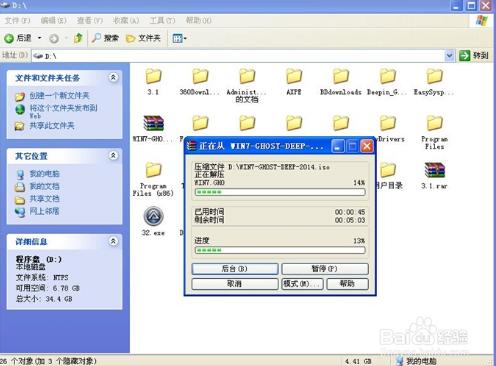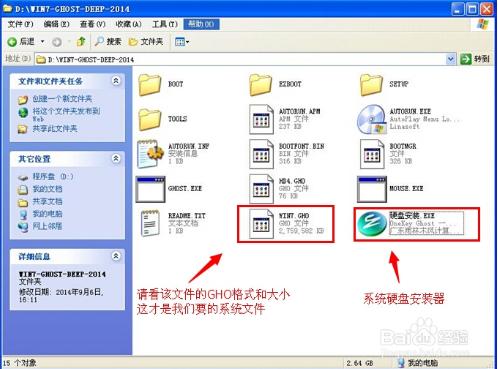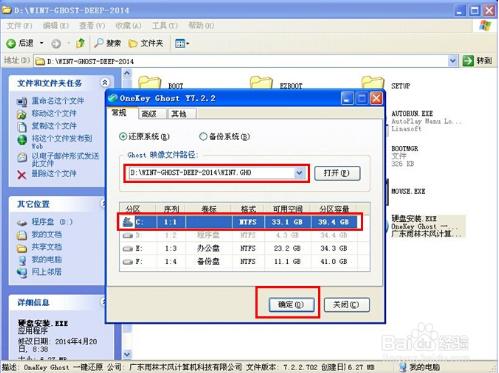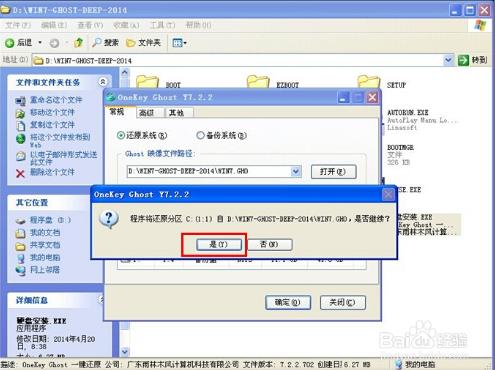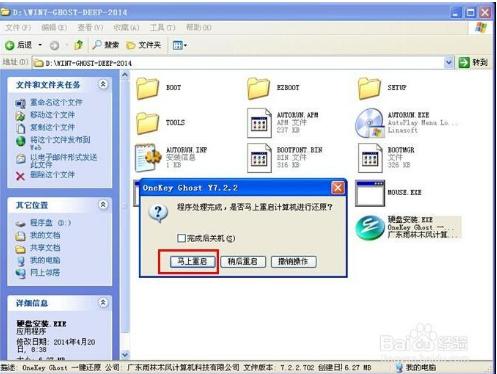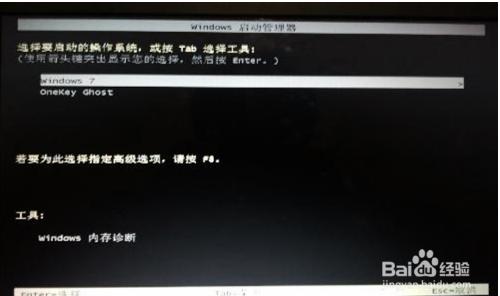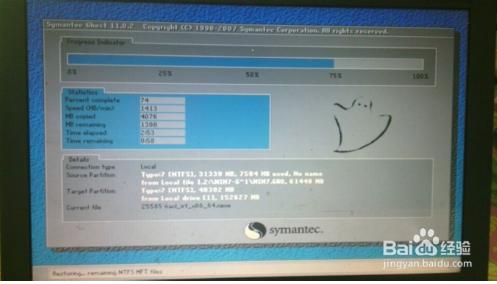深度电脑系统32位详细安装图解
发布时间:2023-01-26 文章来源:深度系统下载 浏览:
|
Windows 7,中文名称视窗7,是由微软公司(Microsoft)开发的操作系统,内核版本号为Windows NT 6.1。Windows 7可供家庭及商业工作环境:笔记本电脑 、平板电脑 、多媒体中心等使用。和同为NT6成员的Windows Vista一脉相承,Windows 7继承了包括Aero风格等多项功能,并且在此基础上增添了些许功能。 最近有不少的网友问小编关于深度电脑系统32位详细安装的方法?因为常用的u盘和硬盘连个安装方法。但是u盘安装需要u盘。但是我们的硬盘安装却不需要。不过其实关于深度电脑系统32位详细安装方法是非常简单的,那深度电脑系统32位详细安装有哪些呢?别急,下面就让小编给大家介绍关于深度系统32位详细安装的方法吧。 1、先下载一个ghost版的win7操作系统,小编用“深度技术 Ghost Win7 (32位) 中秋节旗舰版 2014年”做演示。
深度电脑系统32位详细安装图解图1 2、下载好后文件为ISO文件,所以我们要先把它全部解压出来(最好下载在D盘或E盘根目录下)
深度电脑系统32位详细安装图解图2
深度电脑系统32位详细安装图解图3 深度技术 Ghost Win7系统硬盘安装步骤: 1、解压之后得到如图的文件,打开OneKey硬盘安装器(不同系统硬盘安装器可能不一样)
深度电脑系统32位详细安装图解图4 2、运行“硬盘安装.EXE”安装器就会出现下面的界面,一般情况下默认就可以了,然后点“确定”。
深度电脑系统32位详细安装图解图5 3、按上面的操作后就会出现以下的界面,当然我们要点“是”(有些电脑是不会出现这个提示就会自动关机重新启动,这是正常现象。硬盘安装器不同,安装步骤也有所差异)
深度电脑系统32位详细安装图解图6
深度电脑系统32位详细安装图解图7 4、等重启以后Windows7基本算是安装完成了,后面我们就不用管了。因为豆豆系统都是全自动安装。不用我们任何操作!如果电脑没有重启的话,请重新开机电脑即可。 系统会重启,进入如下画面,不用管它。为大家方便安装,豆豆特意把安装截图给大家看一下!
深度电脑系统32位详细安装图解图8 几秒后进入安装系统状态。。。
深度电脑系统32位详细安装图解图9 百分百后电脑会重启(如果没有重启的话,重新启动即可),出现熟悉的画面后可以说安装完成了,接下来不需要我们任何操作,系统是全自动安装的!
深度电脑系统32位详细安装图解图10
深度电脑系统32位详细安装图解图11 好了,关于深度电脑系统32位详细安装的教程到这里就全部结束了,相信大家通过上面的描述对深度电脑系统32位详细安装有一定的了解吧,大家能够喜欢这篇文章,大家从上面看可能觉得图文教程有点多,但是实际操作起来没有几步的,好了,如果想了解更多的咨询敬请关注windows7之家官网吧。 Windows 7简化了许多设计,如快速最大化,窗口半屏显示,跳转列表(Jump List),系统故障快速修复等。Windows 7将会让搜索和使用信息更加简单,包括本地、网络和互联网搜索功能,直观的用户体验将更加高级,还会整合自动化应用程序提交和交叉程序数据透明性。 |